Jednym z najczęstszych pytań zadawanych nam przez naszych czytelników jest: “Dlaczego nie mogę dodawać wtyczek w WordPressie?”.
Sytuacja ta zwykle ma miejsce, gdy użytkownik widzi komunikat o aktualizacji lub jego obszar administracyjny nie ma menu Wtyczki. Jeśli masz do czynienia z tym problemem, to jesteś we właściwym miejscu, ponieważ w tym artykule omówimy najczęstsze przyczyny.
Czytaj dalej, aby dowiedzieć się, dlaczego nie możesz dodawać ani instalować wtyczek w WordPress.
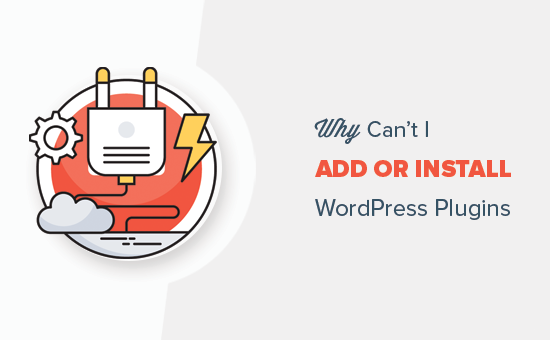
W tym przewodniku wymieniono 5 głównych powodów, dla których nie można dodawać lub instalować wtyczek w WordPress. Skorzystaj z poniższych odnośników, aby przejść do konkretnego tematu, który dotyczy twojej sytuacji:
1. Jesteś na WordPress.com
WordPress. com to usługa hostingu blogów, która oferuje ograniczoną wersję popularnego oprogramowania WordPress do samodzielnego hostowania. Więcej szczegółów można znaleźć w naszym przewodniku na temat różnicy między WordPress.com a WordPress. org.
Użytkownicy WordPress.com nie mogą instalować wtyczek, chyba że przejdą na plan Business lub wyższy, który zaczyna się od 10 USD miesięcznie. Jeśli korzystasz z planu Free, Personal lub Premium, nie możesz instalować wtyczek innych firm.
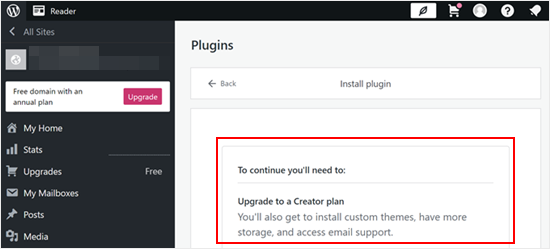
Jeśli nie chcesz płacić takiej kwoty, to możesz przenieść swojego bloga z WordPress.com do WordPress.org.
Jeśli potrzebujesz pomocy, możesz skorzystać z naszej bezpłatnej usługi konfiguracji bloga WordPress. Po prostu zaznacz, że chcesz, abyśmy przenieśli twoją witrynę, a my zrobimy to za darmo.
Pro Tip: Chcesz stworzyć witrynę internetową na WordPress.org bez wysiłku? Nasze usługi WPBeginner Pro pomogą Ci rozpocząć Twoją obecność w Internecie i zbudować piękną witrynę bez żadnego wysiłku.
2. Istnieją ograniczenia ról użytkowników
WordPress ma wbudowany system zarządzania rolami użytkowników, który przypisuje różne poziomy dostępu użytkownikom w twojej witrynie internetowej.
Administratorzy to najwyższa rola użytkownika z pełnym dostępem do wszystkich funkcji twojej witryny WordPress, w tym dodawania, instalowania i włączania wtyczek.
Z drugiej strony, Redaktorzy, Autorzy, Współtwórcy i Subskrybenci nie mogą instalować wtyczek.
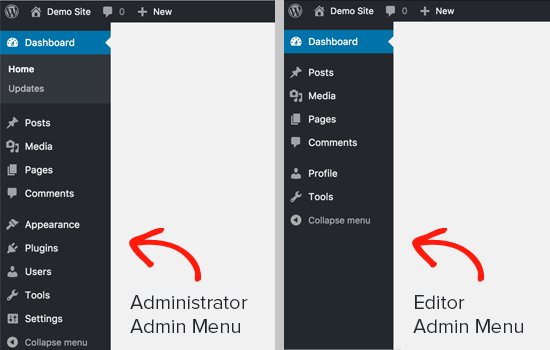
Jeśli pracujesz na witrynie internetowej, ale nie widzisz menu “Wtyczki”, możliwe, że nie masz dostępu administratora.
W takim przypadku, jeśli ufasz osobie zarządzającej witryną internetową (np. programiście lub webmasterowi), możesz grzecznie poprosić ją o przyznanie ci uprawnień administratora do zainstalowania potrzebnych wtyczek.
3. Problem z limitem pamięci
Drugim najczęstszym scenariuszem jest to, że można zobaczyć i uzyskać dostęp do strony Wtyczki, ale nie można zainstalować wtyczek. Podczas próby instalacji wtyczek wyświetlany jest komunikat o błędzie.
Ten błąd jest zwykle spowodowany limitem pamięci PHP. WordPress jest napisany przy użyciu języka skryptowego PHP, a każdy skrypt PHP wykorzystuje określoną ilość pamięci.
Istnieją ustawienia w twoim hostingu WordPress i wewnątrz rdzeni WordPress, które definiują ilość pamięci, jaką może wykorzystać skrypt PHP.
Gdy proces osiągnie ten limit, zostanie zakończony lub wyświetli błąd, taki jak ten na twojej witrynie internetowej WordPress:
Błąd krytyczny: Wyczerpano dozwolony rozmiar pamięci 67108864 bajtów
Szybką poprawką tego problemu jest zwiększenie twojego limitu pamięci PHP. Możesz to zrobić, dodając tę linię do twojego pliku wp-config.php:
1 | define('WP_MEMORY_LIMIT', '256M'); |
Aby uzyskać bardziej szczegółowe instrukcje, zapoznaj się z naszym przewodnikiem na temat poprawki błędu wyczerpania pamięci WordPress.
Należy pamiętać, że chociaż zwiększenie limitu pamięci PHP może czasami rozwiązać problem i umożliwić instalację wtyczek, ważne jest, aby zrozumieć, że nie zawsze jest to idealne rozwiązanie.
Złośliwy kod może wykorzystywać wysoki limit pamięci do zużywania większej ilości zasobów niż zamierzono, potencjalnie wpływając na zabezpieczenia twojej witryny WordPress.
Przed samodzielną modyfikacją limitu pamięci zdecydowanie zalecamy skonsultowanie się z twoim dostawcą hostingu WordPress. Może on przeanalizować specyficzne potrzeby twojej witryny internetowej i w razie potrzeby doradzić bezpieczne i odpowiednie zwiększenie limitu pamięci.
Aby uzyskać więcej informacji, możesz przeczytać nasz artykuł o tym, jak prawidłowo poprosić o pomoc techniczną WordPress.
4. Jesteś w sieci witryn
Innym możliwym powodem, dla którego nie widzisz menu Wtyczki w WordPress jest to, że twoja witryna jest częścią sieci witryn WordPress.
Sieć witryn WordPress umożliwia zarządzanie wieloma witrynami internetowymi z poziomu jednej instalacji WordPress. Może to być przydatne w sytuacjach, gdy trzeba uruchomić sieć podobnych witryn internetowych.
Jednak kluczową różnicą między siecią witryn a typową instalacją WordPress jest to, że administrator sieci ma większą kontrolę nad poszczególnymi witrynami.
W niektórych przypadkach administrator sieci może wyłączyć menu Wtyczki dla poszczególnych witryn w sieci, aby zachować spójność lub zapewnić stabilność we wszystkich witrynach.
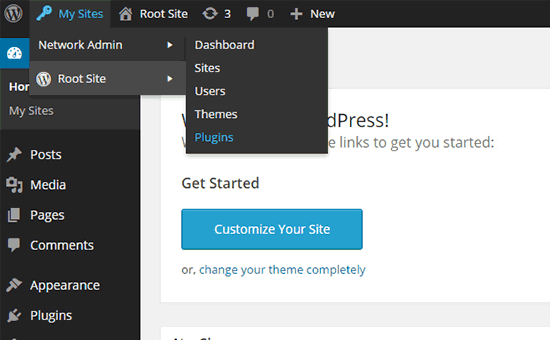
Aby rozwiązać ten problem, możesz poprosić administratora twojej sieci o zainstalowanie wtyczek za ciebie.
Aby uzyskać więcej informacji na ten temat, zobacz nasz przewodnik na temat tego, dlaczego nie widzisz wszystkich wtyczek w instalacjach WordPress multisite.
5. Wgrano niewłaściwy plik wtyczki
Załóżmy, że chcesz przesłać plik wtyczki innej firmy, ale WordPress wyświetla komunikat o błędzie, jak poniżej:
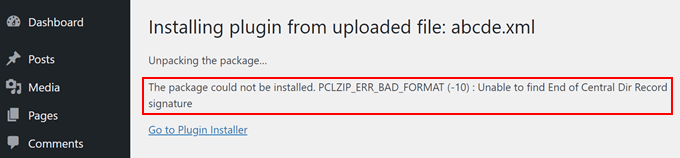
W takim przypadku warto sprawdzić, czy przesyłany plik jest właściwy. Pliki wtyczek są zwykle dostarczane w pakiecie .zip, co oznacza, że używają formatu .zip.
Warto również sprawdzić, czy pobrane pliki zip z treścią są zgodne [mogą być też “kompatybilne”]. Nie wszystkie wtyczki innych firm pochodzą z zaufanych źródeł i może to być przyczyną ich nieprawidłowego wgrywania.
Aby uzyskać więcej informacji na temat instalowania wtyczek, zapoznaj się z naszymi przewodnikami poniżej:
- Jak zainstalować wtyczkę WordPress (krok po kroku)
- Przewodnik dla początkujących: Jak wybrać najlepszą wtyczkę WordPress
- Czy powinieneś instalować wtyczki, które nie zostały przetestowane z twoją wersją WordPressa?
Ponadto, aby zminimalizować ryzyko związane z zabezpieczeniami, zalecamy instalowanie tylko wtyczek z renomowanych źródeł, takich jak katalog wtyczek WordPress.org. Katalog WordPress.org ma proces weryfikacji i zwykle oferuje wtyczki od zaufanych programistów.
Oto kilka dodatkowych wskazówek dotyczących wyboru bezpiecznych wtyczek:
- Szukaj wtyczek z aktywnym włączaniem i dobrą oceną użytkowników.
- Sprawdź datę ostatniej aktualizacji, aby upewnić się, że wtyczka jest zgodna [może być też “kompatybilna”] z twoją wersją WordPressa.
- Przeczytaj opis i recenzje wtyczki, aby zrozumieć jej funkcje i potencjalne problemy z kompatybilnością.
Dowiedz się, jak naprawiono typowe błędy WordPressa
Oprócz braku możliwości zainstalowania wtyczek w WordPressie, od czasu do czasu możesz natknąć się na inne rodzaje problemów. Zapoznaj się z poniższymi artykułami, aby rozwiązać niektóre z tych typowych problemów:
- Zapomniałeś hasła? Jak odzyskać utracone hasło w WordPress
- Jak odzyskać i przywrócić usunięte strony w WordPress?
- Jak odinstalować i usunąć motyw WordPress (krok po kroku)
- Jak odinstalować i ponownie zainstalować WordPress (krok po kroku dla początkujących)
Mamy nadzieję, że ten artykuł pomógł ci dowiedzieć się, dlaczego nie możesz dodać lub zainstalować wtyczek w WordPress. Możesz również zapoznać się z naszym przewodnikiem dla początkujących na temat rozwiązywania błędów WordPress i naszym artykułem na temat poprawiania typowych problemów z obrazami w WordPress.
If you liked this article, then please subscribe to our YouTube Channel for WordPress video tutorials. You can also find us on Twitter and Facebook.





Petya Ivanova
Thank you so much!!
WPBeginner Support
You’re welcome
Admin
hossein
Hello
I can see the plugin menu and the plugin I have installed
But the add new plugin button is disabled
can you help me?
WPBeginner Support
There is a good chance your site is a part of a multisite network. If it is not then we would recommend checking that you do not have any plugins that would prevent adding new plugins.
Admin
samaneh
I can see plugin widget in my dashboard but when I clink on add plugin, there are no plugins. I just see an error:
“An unexpected error occurred. Something may be wrong with WordPress.org or this server’s configuration. If you continue to have problems, please try the support forums.”
If I search a plugin name in search bar, the page refreshes but finally this massage appears again.
what did happened?
WPBeginner Support
For that error, we would recommend checking with your hosting provider to see if they have the specific error logged or if they may have a setting in their system that may have blocked the connection to WordPress.org.
Admin
DaninMCI
How ridiculous. I have several websites and I was going to create a new WordPress-based site that needed to use a comparison chart but I’m not willing to pay $300 a year for plugins. I’ll go elsewhere I guess.
WPBeginner Support
As we say in that section, if you do not want to pay $300 per year, we would recommend using WordPress.org which is a WordPress site on another hosting provider
Admin
Richard Ross
I have inserted the plugin name but it still prompts me the same error.
Error: The plugin has no name. Add a Plugin Name: line to your main plugin file and upload the plugin again. For more information, please review our documentation on Plugin Headers.
WPBeginner Support
If the plugin is one you’re downloading from an external site you would want to reach out to the plugin’s support with that error message. If it is a custom plugin then you would want to ensure your plugin name is set as a comment in the header.
Admin
Pascal Idhiarhi
Hi, I tried to add new plugin, and theme. But I am currently getting 403 Forbidden error. What can I do?
Deborah
I have a multisite and I installed several plugins but one isn’t showing. I can see it when I go to plugins and I have activated it but it is not showing up in my dashboard so I cant use it. Help. Why isn’t a particular installed and activated plugin showing up in m dashboard but other plugins are?
WPBeginner Support
Not all plugins work with multisite installations, we would recommend checking with the support for that plugin and they would be able to help with any issues like this.
Admin
Akshay
Hi,
Thank you for sharing knowledge. We have a wordpress website hosted on our company internal server. Now we would like to migrate it to our cloud platform.
I tried to click Add new plugin to install “All-in-One WP Migration”. However whenever I click on ‘Add new’ link server is returning 503 error. Rest all links on admin page works fine.
Any suggestions?
WPBeginner Support
For specifically the 503 error, we have a guide on how to resolve that error below:
https://www.wpbeginner.com/wp-tutorials/how-to-fix-503-service-unavailable-error-in-wordpress/
Admin
Monisha
Thanks this helped! : )
WPBeginner Support
Glad our guide helped
Admin
Arif Ammar
Thanks WP team. My problem is solved.
Thanks again for you precious support.
WPBeginner Support
Glad our guide was helpful
Admin